web自动化入门篇
web自动化学习1.简介web自动化;web就是web端,自动化就是通过工具或者其他手段来代替传统的手工测试2.准备工作环境:1.pycharm下载地址:https://www.jetbrains.com/pycharm/download/#section=windows选择,如下界面进行下载,可以下免费的2.对应浏览器driver(这里是chrome地址)首先点击右上角的三个点,找到帮助,点击关
·
web自动化学习
1.简介
web自动化;web就是web端,自动化就是通过工具或者其他手段来代替传统的
手工测试
2.准备工作
环境:
1.pycharm
下载地址:https://www.jetbrains.com/pycharm/download/#section=windows
选择,如下界面进行下载,可以下免费的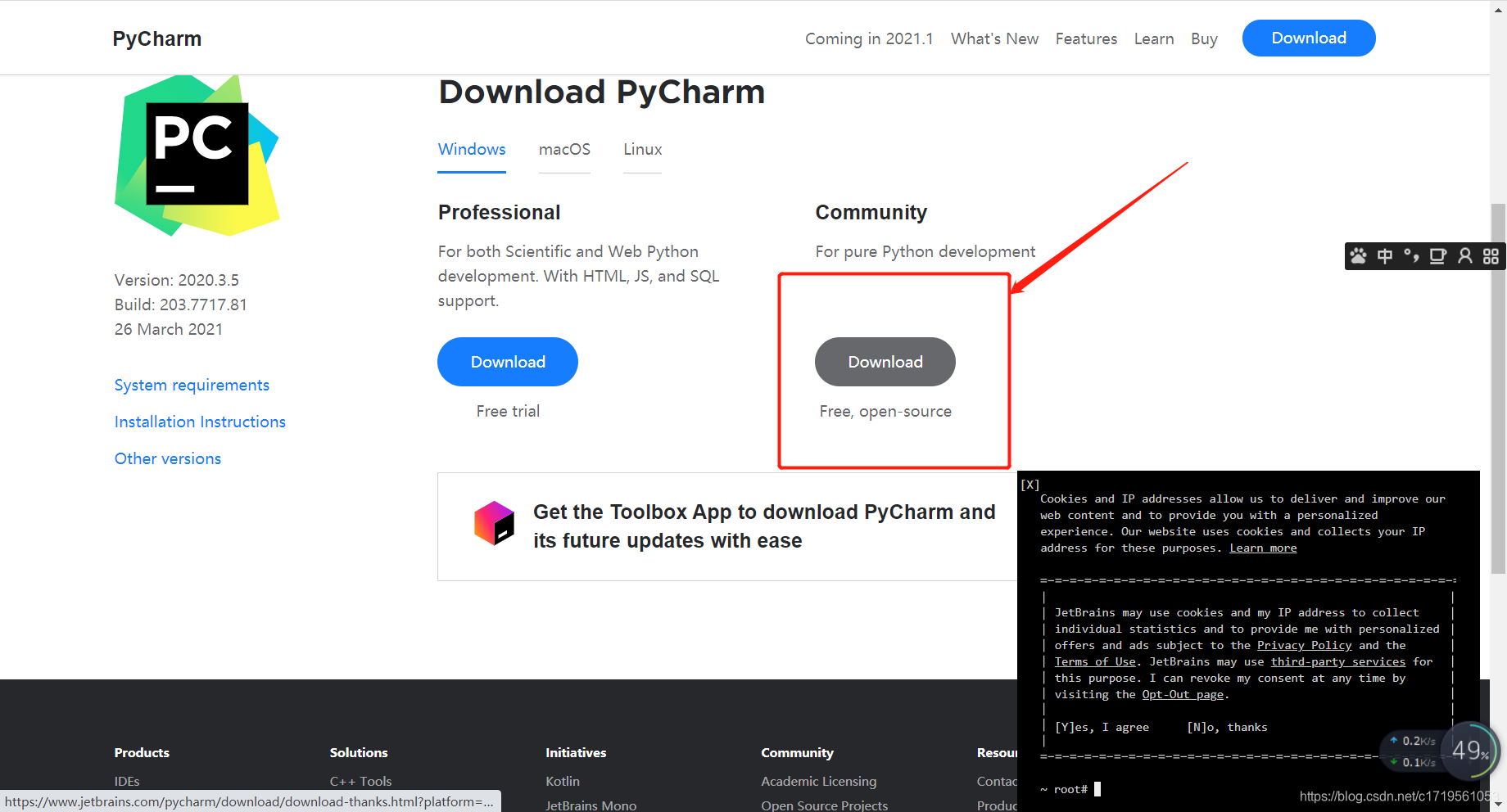
2.对应浏览器driver(这里是chrome地址)
首先点击右上角的三个点,找到帮助,点击关于Google chrome界面如下,就可以看到自己的版本了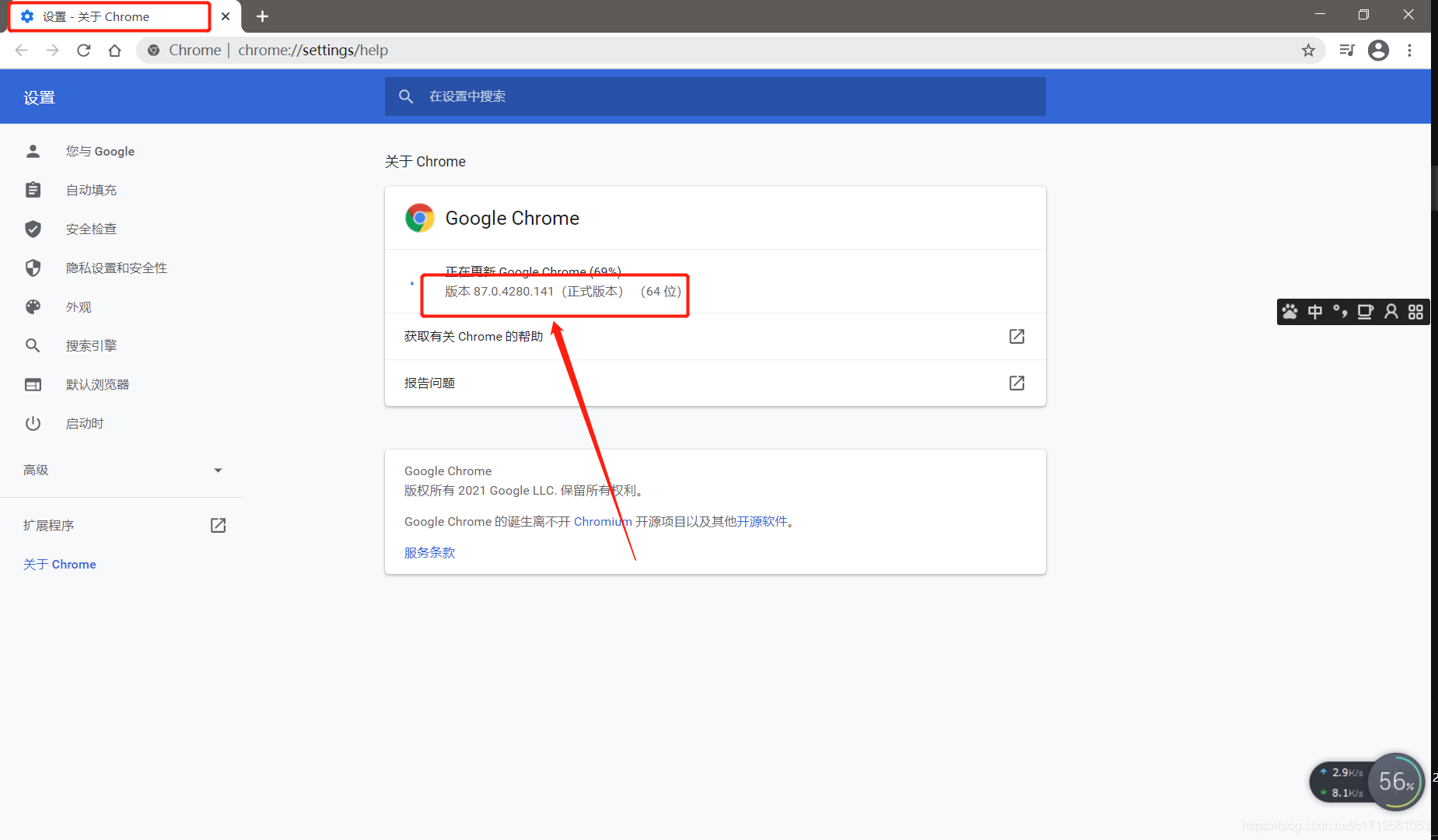
打开如下链接:http://npm.taobao.org/mirrors/chromedriver/?

下载下来是个压缩包,解压放在python的安装目录下(是python不是pycharm)
然后准备工作就完成了
可能只有114版本,后面就没更新了,新版本在这:https://googlechromelabs.github.io/chrome-for-testing/
尝试
1.打开pycharm,创建一个新项目
"""
对毕设做web自动化测试
"""
# 导入webdriver
from selenium import webdriver
#打开浏览器
driver = webdriver.Chrome()
#打开网站
driver.get('https://www.baidu.com/')
#找到对应位置,打开浏览器的Console,输入$x('在这里输入对应的xpath'),
#然后就会看到是否被检索到,检索到那么就是我们需要的xpath,虽然可以复制,但有的时候复制下来的xpath是错误的
driver.find_element_by_xpath('').send_keys('1') #输入账号1
driver.find_element_by_xpath('').send_keys('1') #输入密码1
driver.find_element_by_xpath('').click() #点击登录
driver.close() #关闭当前一个窗口
driver.quit() #退出相关驱动程序,并关闭所有窗口
上面不完整,先这样,慢慢完善

关于报错:
DeprecationWarning: find_elements_by_* commands are deprecated. Please use find_elements() instead
driver.find_elements_by_xpath("//input[@id='id_username']").send_keys("账号")
Traceback (most recent call last):
XXXX
driver.find_elements_by_xpath("//input[@id='id_username']").send_keys("账号")
AttributeError: 'list' object has no attribute 'send_keys'
是因为上面的方法高版本已经被弃用了,换成下面这个就好了,或者去掉s,改成find_element_by_xpath,也可
from selenium.webdriver.common.by import By
driver.find_element(By.XPATH,"//input[@id='id_username']").send_keys("账号")
driver.find_element(By.XPATH,"//input[@name='password']").send_keys("密码")
driver.find_element(By.XPATH,"//button[@type='submit']").click()
指定driver
from selenium import webdriver
from selenium.webdriver.chrome.service import Service
s = Service(r"/Users/pythonProject/chromedriver")//win要带上后缀.exe
driver = webdriver.Chrome(service=s)
y4m文件下载地址:https://media.xiph.org/video/derf/
更多推荐
 已为社区贡献2条内容
已为社区贡献2条内容









所有评论(0)